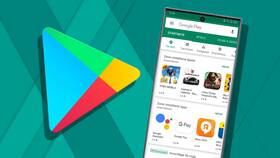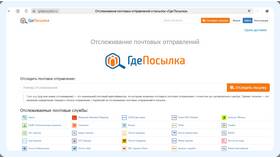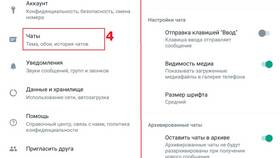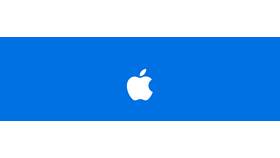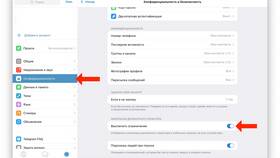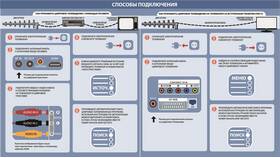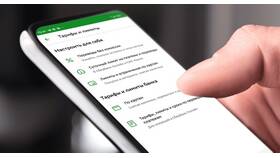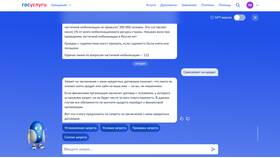Ограничение доступа к магазину приложений Google Play может потребоваться для родительского контроля или защиты устройства от нежелательных загрузок. Рассмотрим несколько эффективных способов установки таких ограничений.
Содержание
Способы блокировки Play Маркета
- Родительский контроль в настройках Google Play
- Использование встроенных функций Android
- Применение сторонних приложений
- Отключение через настройки администратора устройства
Настройка родительского контроля
Через Google Play Маркет
- Откройте приложение Google Play
- Перейдите в "Настройки" → "Родительский контроль"
- Активируйте функцию
- Установите PIN-код
- Настройте ограничения для приложений, игр и контента
| Тип ограничения | Возможные настройки |
| Приложения и игры | По возрастному рейтингу (3+, 7+, 12+, 16+, 18+) |
| Фильмы | G, PG, PG-13, R, NC-17 |
| Музыка | Блокировка контента с меткой "Эксплицитный" |
Полная блокировка Play Маркета
Через настройки Android
- Откройте "Настройки" → "Приложения"
- Найдите Google Play Маркет
- Нажмите "Отключить" (для системных приложений)
- Или "Удалить разрешения" → "Остановить"
С помощью сторонних приложений
- Установите приложение-блокировщик (AppLock, Norton Family)
- Настройте защиту паролем
- Добавьте Google Play в список заблокированных
- Активируйте постоянный мониторинг
Важные замечания
- Отключение Play Маркета может повлиять на обновления других приложений
- Для системных приложений может потребоваться root-доступ
- Некоторые методы блокировки сбрасываются после перезагрузки
- Рекомендуется дублировать ограничения несколькими способами
Установка запретов на Google Play Маркет требует внимательного подхода к выбору метода ограничения в зависимости от конкретных целей. Для надежной блокировки рекомендуется комбинировать несколько способов одновременно.